如何将eclipse与sql连接??很多新手对此不是很清楚,为了帮助大家解决这个难题,下面小编将为大家详细讲解,有这方面需求的人可以来学习下,希望你能有所收获。
使用Eclipse测试连接SQL Server 2008数据库:
1、打开SQL Server 2008,在其中新建数据库 Test,然后退出SQL Server 2008。
2、运行Eclipse,新建一个Java Project 名为 Test。
3、右单击工程名,依次选择 Build Path → Configure Build Path,在打开的窗口的右边选择 Libraries标签,然后单击 Add External JARs,找到 sqljdbc4jar 文件并打开,然后单击 OK 完成构建路径的配置。如图:
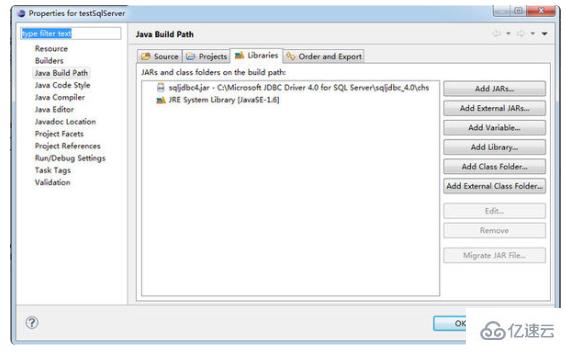
提示:也可以把sqljdbc4jar类 放到jre/lib/ext下,并放到tomcat/lib下
这样就可以应用到所有jsp文件,减少对每个项目进行sqljdbc4jar的加载;
4、在Test中新建包pkg,在pkg中新建一个类Main,在其中输入代码如下:
package pkg;
import java.sql.*;
public class Main { public static void main(String [] args) {
String driverName="com.microsoft.sqlserver.jdbc.SQLServerDriver";
String dbURL="jdbc:sqlserver://localhost:1433;DatabaseName=填写你的数据库名";
String userName="填写你的用户名,我的是sa";
String userPwd="填写你的密码";
try{Class.forName(driverName);
System.out.println("加载驱动成功!");}
catch(Exception e){e.printStackTrace();
System.out.println("加载驱动失败!");}
try{Connection dbConn=DriverManager.getConnection(dbURL,userName,userPwd);System.out.println("连接数据库成功!");
}catch(Exception e){e.printStackTrace();
System.out.print("SQL Server连接失败!");}}
}5、点击右键,选择run as——>Java Application,出现下图11则连接成功!

看完上述内容是否对您有帮助呢?如果还想对相关知识有进一步的了解或阅读更多相关文章,请关注亿速云行业资讯频道,感谢您对亿速云的支持。
亿速云「云服务器」,即开即用、新一代英特尔至强铂金CPU、三副本存储NVMe SSD云盘,价格低至29元/月。点击查看>>
免责声明:本站发布的内容(图片、视频和文字)以原创、转载和分享为主,文章观点不代表本网站立场,如果涉及侵权请联系站长邮箱:is@yisu.com进行举报,并提供相关证据,一经查实,将立刻删除涉嫌侵权内容。